Comment réduire la taille d'un fichier JPEG dans Photoshop CS5 - Résoudre votre Tech
Faire un fichier JPEG avec Photoshop CS5 Plus petit
Cliquez sur l'image en haut de la fenêtre, puis cliquez sur Taille de l'image.
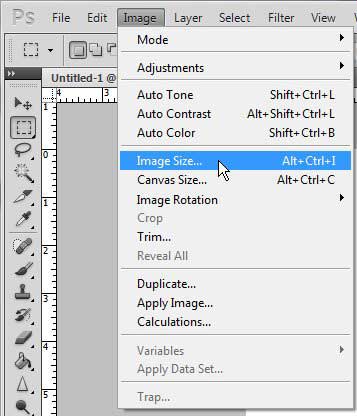
Vérifiez que la boîte à la gauche de proportions est vérifiée au bas de la fenêtre. Cela garantira que toutes les modifications apportées à la hauteur ou la largeur de l'image seront à l'autre dimension aussi bien, en gardant ainsi l'image à l'échelle. Vous pouvez également régler la résolution de votre image sur cette fenêtre, ainsi. Lorsque vous avez fini de modifier ces paramètres, cliquez sur le bouton OK.
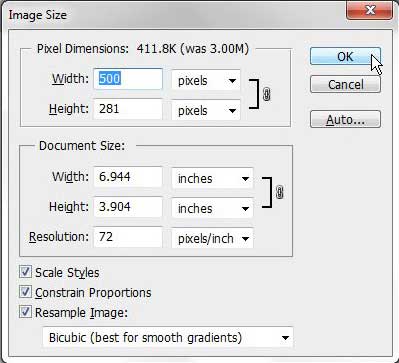
Cliquez sur Fichier en haut de la fenêtre, puis cliquez sur Enregistrer sous.
Tapez un nom pour votre fichier dans le champ Nom du fichier, puis cliquez sur le menu déroulant à droite de Format et choisissez l'option JPEG. Cliquez sur Enregistrer lorsque vous avez terminé.
Cliquez sur le curseur au centre de la fenêtre pour choisir une autre qualité de l'image. Lorsque vous déplacez le curseur, vous remarquerez que le numéro de la taille du fichier sur le côté droit de la fenêtre ajuster en conséquence. Cliquez sur le bouton OK lorsque vous avez sélectionné la qualité d'image préférée.
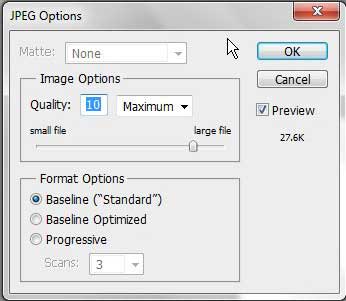
Vous pouvez également utiliser le Enregistrer pour le Web - option Périphériques dans le menu Fichier une fois que vous avez spécifié les dimensions et la résolution de l'image.
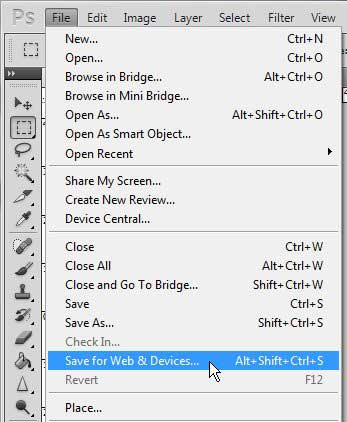
Cliquez sur le menu déroulant situé dans le coin supérieur droit de la fenêtre, puis choisissez l'option JPEG. La taille du fichier avec les paramètres actuels est affiché dans le coin inférieur gauche de la fenêtre. Si vous voulez réduire cette taille de fichier plus, cliquez sur le menu déroulant situé en haut à droite de la fenêtre à droite de la qualité. puis faites glisser le curseur jusqu'à ce que vous trouviez un numéro qui vous donne la taille du fichier préféré. Cliquez sur le bouton Enregistrer pour enregistrer l'image avec vos paramètres choisis.
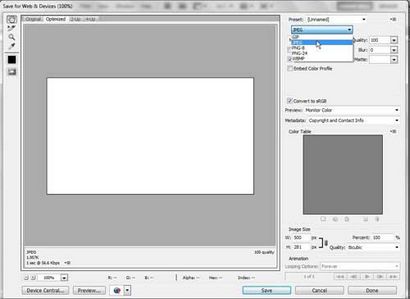
Si vous avez travaillé sur votre conception dans Photoshop, alors vous avez probablement ajouté quelques couches ou des éléments à l'image que vous empêcher d'être nativement capable d'enregistrer le fichier au format JPEG. Si tel est le cas, assurez-vous d'utiliser la commande Enregistrer dans le menu Fichier pour enregistrer votre fichier d'origine, comme le JPEG que vous venez de créer produit une autre copie de l'image.